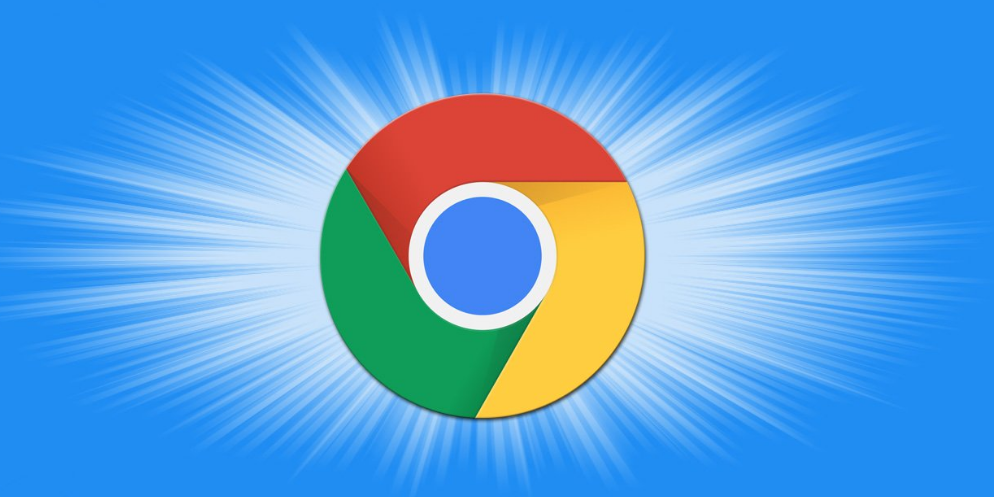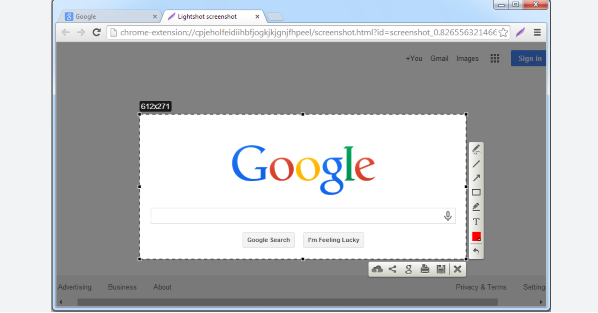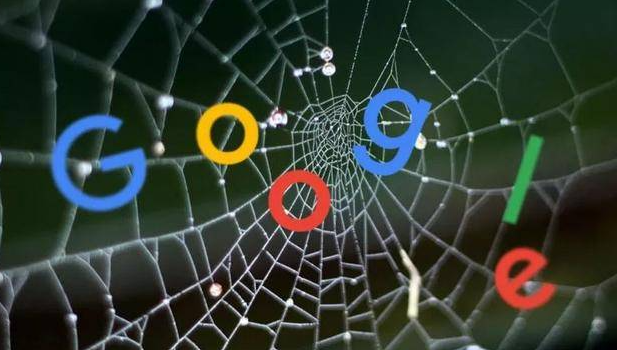教程详情

1. 检查扩展程序管理:在浏览器上方搜索栏右侧点击拼图样式的扩展程序管理图标,找到对应的下载插件,选择“固定”,使其图标在工具栏中显示。
2. 查看图标路径和渲染代码:若插件图标不显示是因图标路径错误或UI渲染问题引起,需检查插件的图标路径是否正确,以及相关渲染代码是否有问题,进行修复以确保插件的视觉元素正常加载。
3. 恢复隐藏的图标:如果之前不小心将插件图标隐藏了,可先点击右上角的三个竖点图标,在首行列表中右键点击插件图标,选“在工具栏中显示”,即可恢复。
请注意,以上内容基于当前搜索结果和技术背景,未来可能会有更多优化方法出现,建议用户保持关注并适时更新自己的使用习惯。